有很多原因需要你 更改您的 Apple ID 密码. Apple ID 是访问任何 Apple 产品和服务的密钥。 确保密码安全非常重要,定期更新密码是保护帐户安全的最佳方法之一。 Apple 允许用户随时更改密码,无论您是否记得密码。 本指南详细演示了操作方法。
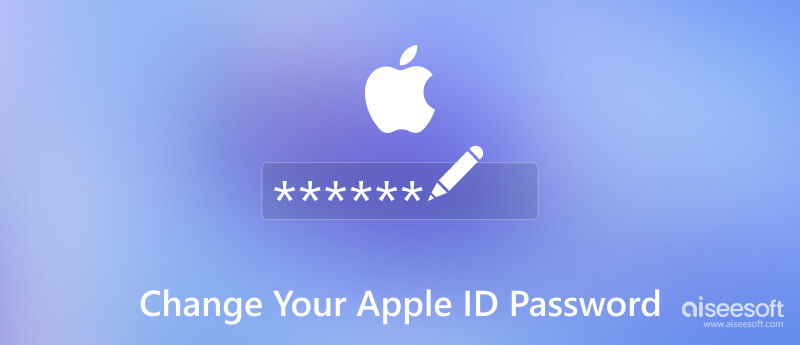
可通过三种方式更改 Apple ID 密码。 您可以在 iPhone、Mac 或网页上执行此操作。 这些方式要求您使用密码登录您的设备或帐户。
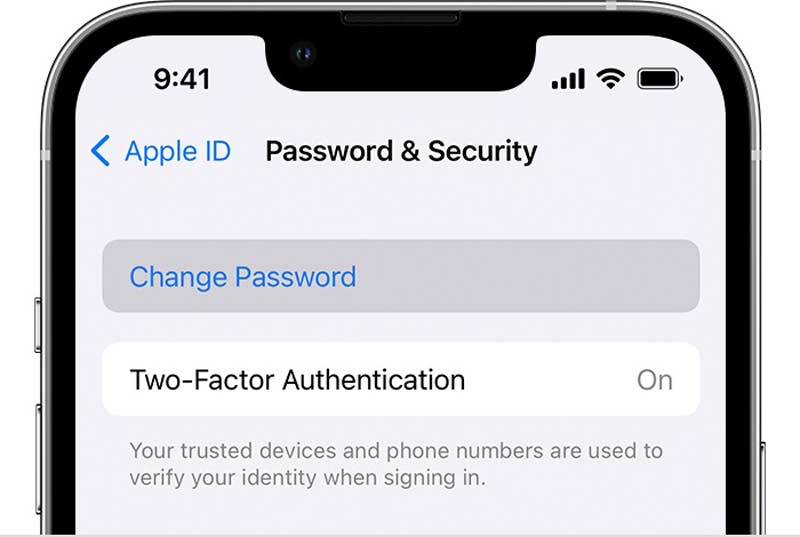
请记住返回“设置”屏幕,并为您的 Apple ID 输入新密码。
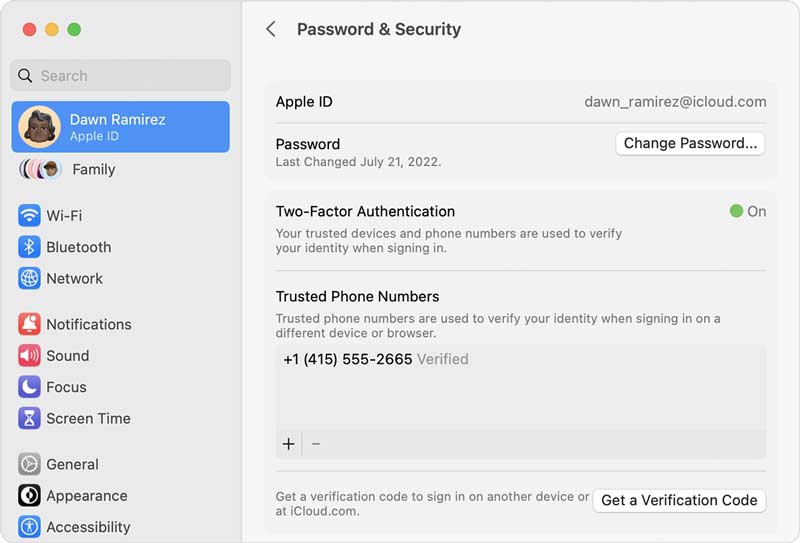
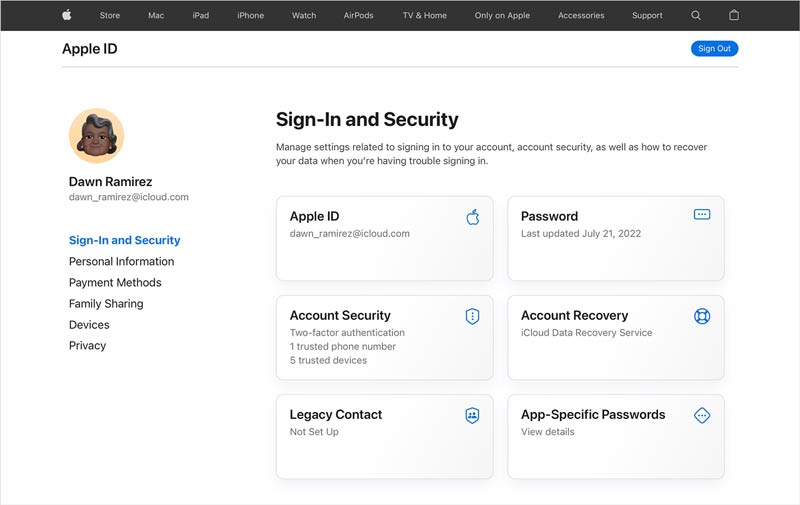
即使您忘记了 Apple ID 密码,也可以在 Mac 或 Apple 网站上进行更改。但是,工作流程很复杂,具体取决于您的情况。我们通过以下方式进行演示。
更改 Apple ID 密码时,您必须记住当前密码、关联的电话号码或安全问题。 您可以在没有任何信息的情况下更改您的 Apple ID 密码吗? 答案是 Aiseesoft iPhone解锁器. 它能够快速删除您的 Apple ID 和密码。

资料下载
Aiseesoft iPhone 解锁器 - 最好的 Apple ID 解锁器
100% 安全。无广告。
100% 安全。无广告。
在您的计算机上安装软件后启动该软件。 它与 Windows 11/10/8/7 和 Mac OS X 10.7 或更高版本兼容。 然后选择 删除Apple ID 在主页界面中。 使用 Lightning 数据线将您的 iPhone 连接到同一台机器,然后单击 Start 开始 按钮。 出现提示时,点击 信任 在您的 iPhone 上允许连接。

确保在您的 iOS 设备上禁用“查找我的 iPhone”。 在 iOS 11.4 及更高版本上,如果您设置了双因素身份验证,则需要在受信任的设备上验证您的身份。
输入 0000 进入框中,然后单击 确认 按钮继续。 然后你会看到你的设备信息,比如 产品分类, Type, 型号及 iOS版本. 检查它们,如果有任何错误,请更正。

完成检查后,单击 Start 开始 按钮下载相应的固件。 然后该软件将删除 Apple ID 和密码。 接下来,您可以在受信任的设备上更改您的 Apple ID 和密码。

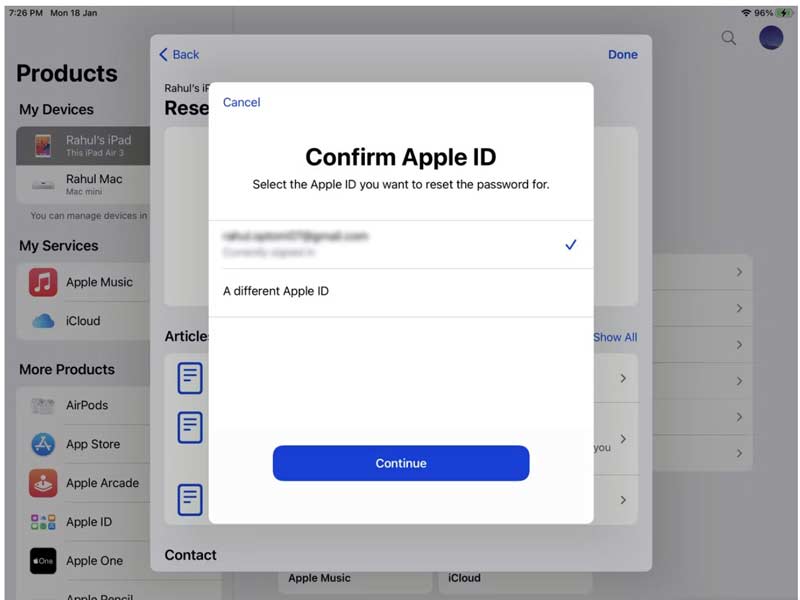
在 iOS 12 及更早版本上,您可以改用旧版“查找我的 iPhone”应用。
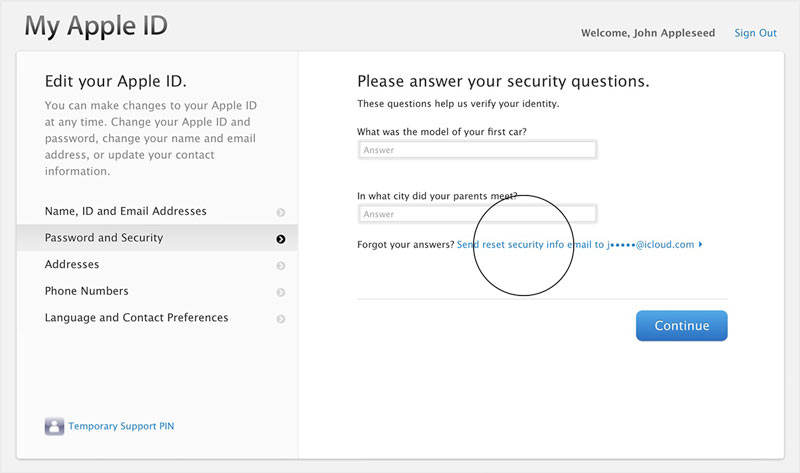
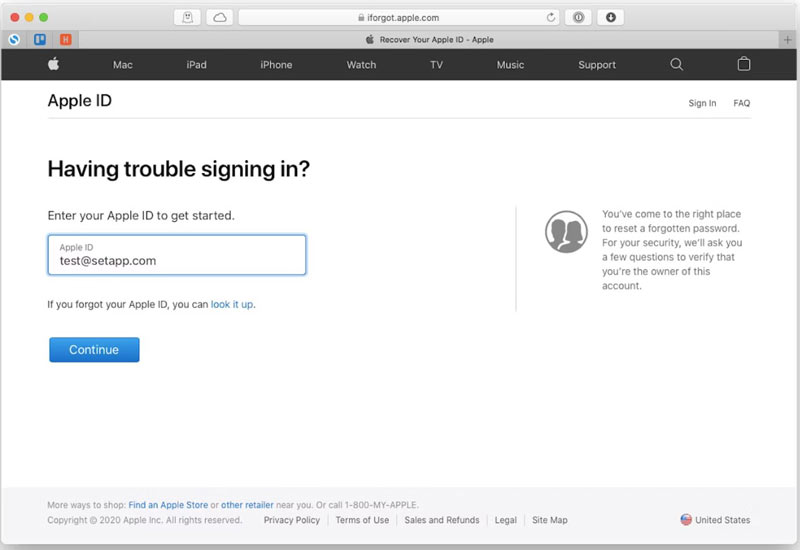
如果您启用了双因素身份验证,您将看到受信任的设备。 按全部 在 重设密码 警报。
只要您更改了 Apple ID 密码,您最好在所有关联设备上重新登录您的帐户。 否则,您将无法访问一些重要的服务。
您可以仅通过电子邮件更改 Apple ID 密码吗?
是的。 更改 Apple ID 最直接的方法是通过 iforgot.apple.com 或 applied.apple.com。 只要你登录你的Apple it,进入Apple ID密码重置过程。 选择 收到一封邮件和点击 继续,并击中 完成 . 然后单击您收到的电子邮件中的立即重置。
iCloud 和 Apple ID 是一样的吗?
不,很多苹果用户不明白Apple ID和iCloud账户的区别。 他们是两个不同的账户。 如果您使用相同的电子邮件地址创建 Apple 帐户和 iCloud 帐户,则可以使用相同的信息登录。 但是,您也可以为两个帐户使用不同的用户名和密码。
您可以在 iPhone 上更改多少次 Apple ID?
一旦你 创建一个新的Apple ID 使用您的 iCloud 电子邮件地址,有 30 天的等待期,在此期间您无法更改您的 Apple ID。 如果您使用其他电子邮件地址,则可以自由更改您的 Apple ID。
我可以在不丢失所有内容的情况下更改我的 Apple ID 吗?
是的。您可以使用您的 Apple ID 更改链接的电子邮件地址,而不会丢失所有内容。打开“设置”,点击您的姓名,选择“登录和安全”,然后编辑您的电子邮件。
结论
按照我们的指南,您应该了解如何 更改Apple ID密码 无论您是否记得当前密码。 Apple 提供了多种方法来重置与您的 Apple ID 关联的忘记密码。 当然,您必须有电话号码或记住安全问题。 否则,Aiseesoft iPhone Unlocker 是完成这项工作的唯一选择。 如果您对此主题还有其他疑问,请随时在本帖下方留言。

若要修复iPhone屏幕锁定,擦除密码功能可以为您提供很多帮助。 您还可以轻松清除Apple ID或“屏幕时间”密码。
100% 安全。无广告。
100% 安全。无广告。